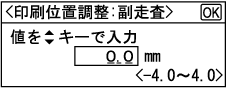テストパターンを印刷して、用紙の印刷開始位置を給紙トレイごとに調整します。
![]() [メニュー]キーを押します。
[メニュー]キーを押します。
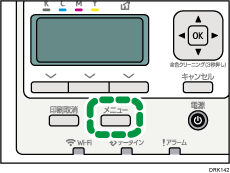
![]() [
[![]() ]または[
]または[![]() ]キーを押して、[プリンター初期設定]を選択し、[OK]キーを押します。
]キーを押して、[プリンター初期設定]を選択し、[OK]キーを押します。
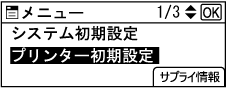
![]() [
[![]() ]または[
]または[![]() ]キーを押して、[テスト印刷]を選択し、[OK]キーを押します。
]キーを押して、[テスト印刷]を選択し、[OK]キーを押します。
![]() [
[![]() ]または[
]または[![]() ]キーを押して、[印刷位置調整]を選択し、[OK]キーを押します。
]キーを押して、[印刷位置調整]を選択し、[OK]キーを押します。
![]() [
[![]() ]または[
]または[![]() ]キーを押して、[調整パターン印刷]を選択し、[OK]キーを押します。
]キーを押して、[調整パターン印刷]を選択し、[OK]キーを押します。
![]() [
[![]() ]または[
]または[![]() ]キーを押して、印刷位置を調整する給紙トレイを選択し、[OK]キーを押します。
]キーを押して、印刷位置を調整する給紙トレイを選択し、[OK]キーを押します。
![]() 選択キーで[印刷]を押します。
選択キーで[印刷]を押します。
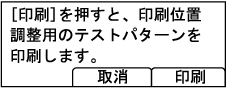
テストパターンが印刷されます。
テストパターンの印刷結果から、最適な調整値を確認します。
![]() テストパターンを印刷した用紙の角を合わせ、縦に二つ折りにします。
テストパターンを印刷した用紙の角を合わせ、縦に二つ折りにします。
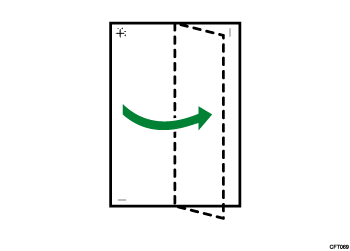
![]() 二つ折りにした用紙を透かしてみて、印刷された十字と縦線のずれが調整値になります。縦線が十字の中心から
二つ折りにした用紙を透かしてみて、印刷された十字と縦線のずれが調整値になります。縦線が十字の中心から![]() 方向に目盛り1つ分ずれていたときの「印刷位置調整:主走査」の調整値は[
方向に目盛り1つ分ずれていたときの「印刷位置調整:主走査」の調整値は[![]() 1.0]になります。
1.0]になります。
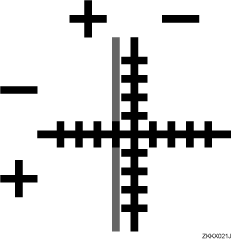
![]() 同様にテストパターンを印刷した用紙を横に二つ折りにして、「印刷位置調整:副走査」の調整値を確認してください。
同様にテストパターンを印刷した用紙を横に二つ折りにして、「印刷位置調整:副走査」の調整値を確認してください。
「印刷位置調整:主走査」と「印刷位置調整:副走査」の調整値は[0.1]刻みです。
![]() [
[![]() ]または[
]または[![]() ]キーを押して、[調整実行]を選択し、[OK]キーを押します。
]キーを押して、[調整実行]を選択し、[OK]キーを押します。
![]() [
[![]() ]または[
]または[![]() ]キーを押して、印刷位置を調整する給紙トレイを選択し、[OK]キーを押します。
]キーを押して、印刷位置を調整する給紙トレイを選択し、[OK]キーを押します。
![]() [
[![]() ]または[
]または[![]() ]キーを押して、「印刷位置調整:主走査」に、手順9で確認した調整値(
]キーを押して、「印刷位置調整:主走査」に、手順9で確認した調整値(![]() 4.0~
4.0~![]() 4.0)を入力し、[OK]キーを押します。
4.0)を入力し、[OK]キーを押します。
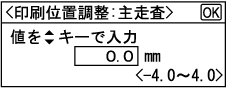
![]() [
[![]() ]または[
]または[![]() ]キーを押して、「印刷位置調整:副走査」に、手順10で確認した調整値(
]キーを押して、「印刷位置調整:副走査」に、手順10で確認した調整値(![]() 4.0~
4.0~![]() 4.0)を入力し、[OK]キーを押します。
4.0)を入力し、[OK]キーを押します。